Berikut Cara Memindahkan atau mentransfer foto dari iphone atau ipad ke Macbook.
1. Foto

Buka aplikasi Foto album milikmu yang ada di Macbook. Setelah anda klik aplikasi tersebut, maka tampilan akan seperti gambar no. 2 dibawah ini.
2. Foto

Jangan lupa menghubungkan iphone menggunakan kabel data (kabel charger) iphonemu ke Macbook.
Setelah terhubung akan ada pertanyaan di iphone atau ipad apakah anda akan mempercayai perangkat baru yang terhubung? Jawab: Percayai
Maka setelah itu akan muncul nama perangkat iphone anda pada aplikasi foto anda. Seperti pada gambar no. 2 yang depannya ada gambar handphone.
Jika foto tidak muncul, periksa iphone atau ipadmu apakah sudah masuk juga di aplikasi foto
Jika foto tidak muncul, periksa iphone atau ipadmu apakah sudah masuk juga di aplikasi foto

dan buka menu semua foto.

3. Copy Paste Macbook

Cara copy / salin dan paste / tempel gambar maupun tulisan pada Macbook agak berbeda dengan Windows.
a. Cara pertama Copy Paste gambar/ foto pada Macbook yaitu:
Hal pertama yang harus di lakukan ada tandai/ blok gambar yang ingin di Copy (salin).
Jika kita ingin memerintahkan salin / copy di Macbook, maka tekan tombol Command ( ⌘ ) tahan lalu tekan tombol huruf C
Jika kita ingin memerintahkan paste / tempel di Macbook, maka tekan tombol Command ( ⌘ ) tahan lalu tekan tombol huruf V
b. Adapun cara kedua untuk Copy (Salin) dan Paste (Tempel) foto pada Macbook. Klik Edit lalu pilih Copy (salin). Seperti gambar dibawah ini:

Sebelumnya, blok dulu gambar/ foto yang ingin di copy (tempel). Setelah menentukan foto yang akan di copy, pilih edit dan klik salin. Setelah itu pilih di folder mana akan kamu ingin meletakan atau memindahkan foto tersebut. Klik folder tersebut dan pilih edit lalu klik tempel.
c. Dan cara ketiga untuk Copy Paste pada Macbook adalah

Masuk ke folder iphone/ ipadmu yang didepannya ada gambar handphone di aplikasi foto pada Macbookmu. Jika foto belum muncul di Macbook, cek iphone/ ipadmu apakah sudah masuk pada aplikasi foto? Buka aplikasi Foto dan buka Album lalu pilih Semua Foto. Usahakan selama ingin foto iphone dapat di buka di Macbook tetap buka aplikasi Foto di iphone atau ipad anda.


Setelah foto muncul, pilih/blok foto yang akan anda copy (salin), lalu pilih ke folder mana foto tersebut akan di impor (lihat diatas bagian tengah), apakah akan di impor ke perpustakaan atau folder album lainnya.
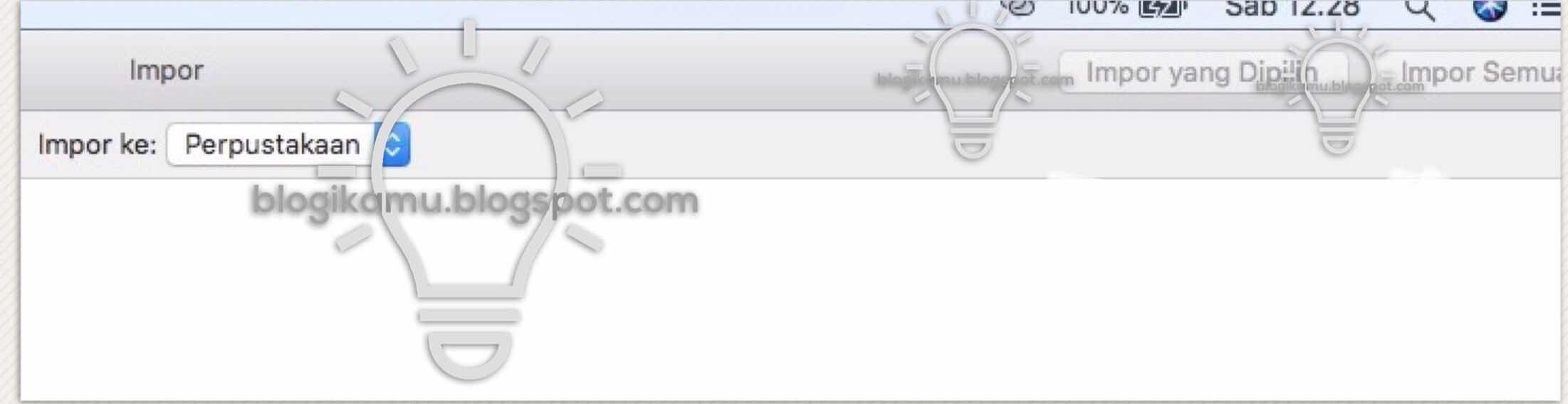 Pilihlah pilihan menu yang ada diatas sebelah kanan: impor yang dipilih ( foto-foto tertentu yang telah anda blok/ telah ditandai/ di centang ) atau pilih pilihan menu: impor semua ( mengimpor semua foto ).
Pilihlah pilihan menu yang ada diatas sebelah kanan: impor yang dipilih ( foto-foto tertentu yang telah anda blok/ telah ditandai/ di centang ) atau pilih pilihan menu: impor semua ( mengimpor semua foto ).
Jangan tutup selama proses impor berjalan, begitupulah iphone/ ipad anda harus tetap membuka aplikasi foto, pilih pilihan semua foto.
Selamat mencoba dan semoga berhasil serta bermanfaat baik.
Tidak ada komentar:
Posting Komentar